AndroidでLINEのメッセージを送信予約する方法:公式アカウントを利用
Androidスマホを利用していてショートカットアプリが使えない場合は、LINE公式アカウントを使うという方法があります。ただし、この方法は新しくアカウントを作ることになる点に注意。これまでの自分のアカウントを使うことはできず、新規アカウントからメッセージを送ることになってしまいます。
LINE公式アカウントへの登録方法
まず、「LINE公式アカウントアプリ」をあらかじめインストールしておきましょう。
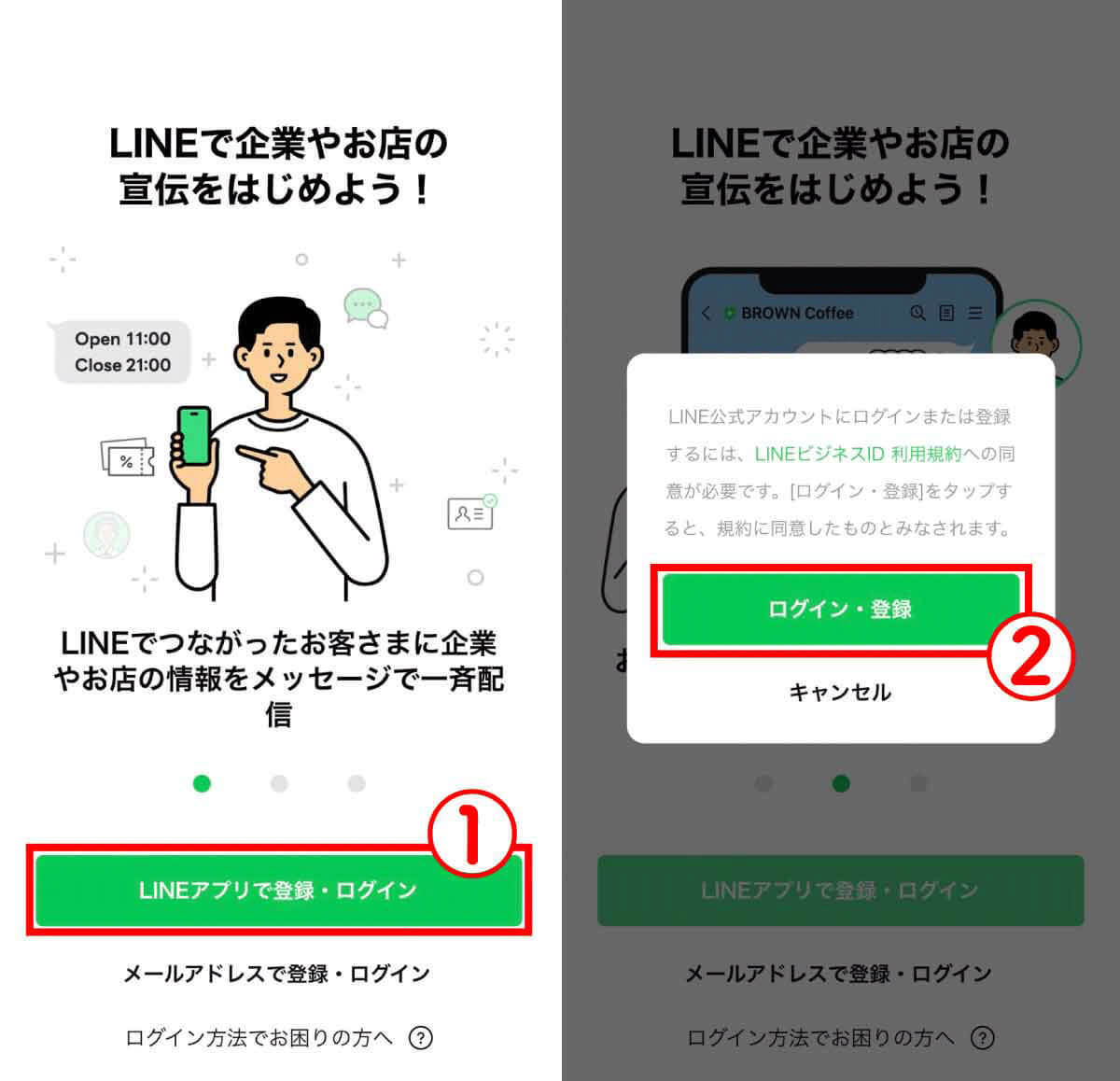
【1】LINE公式アカウントアプリを起動し、①「LINEアプリで登録・ログイン」をタップします。【2】続けて、②「ログイン・登録」をタップします(画像=『オトナライフ』より 引用)
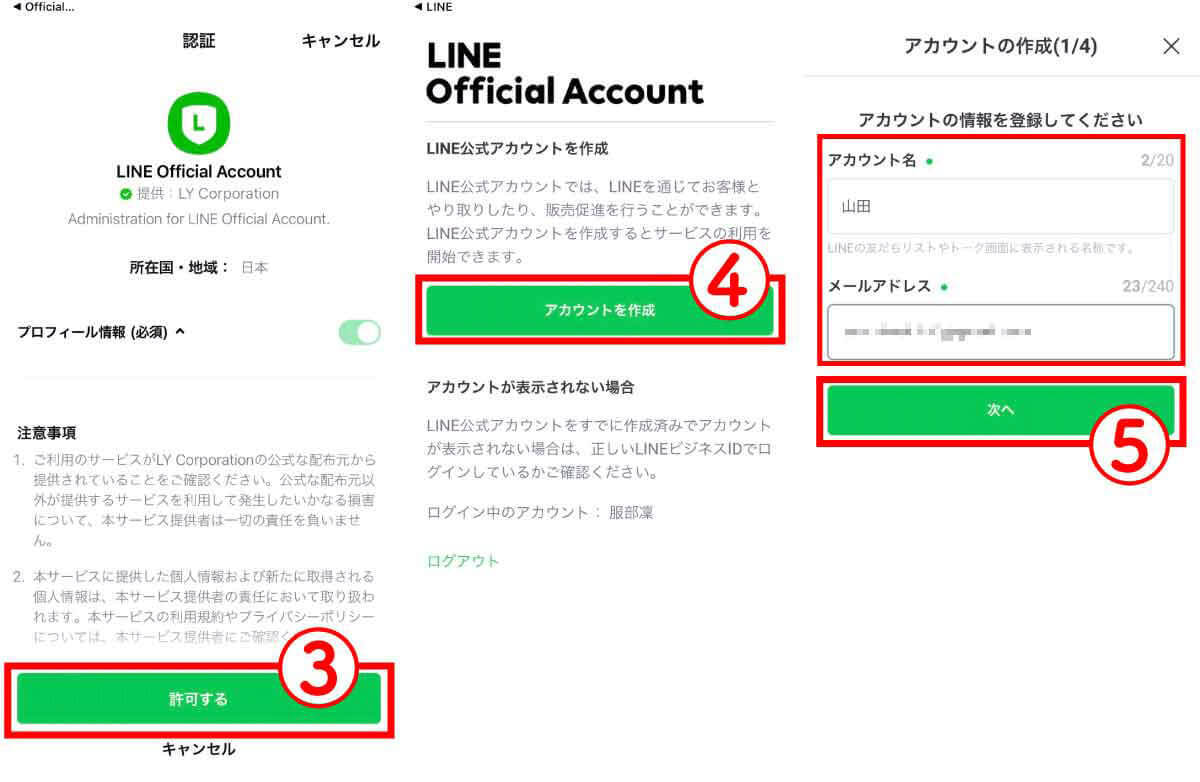
【3】続いて、③「許可する」をタップ。【4】④「アカウント作成」をタップします。【5】作成するアカウントの「アカウント名」と「メールアドレス」を入力し、⑤「次へ」をタップします(画像=『オトナライフ』より 引用)
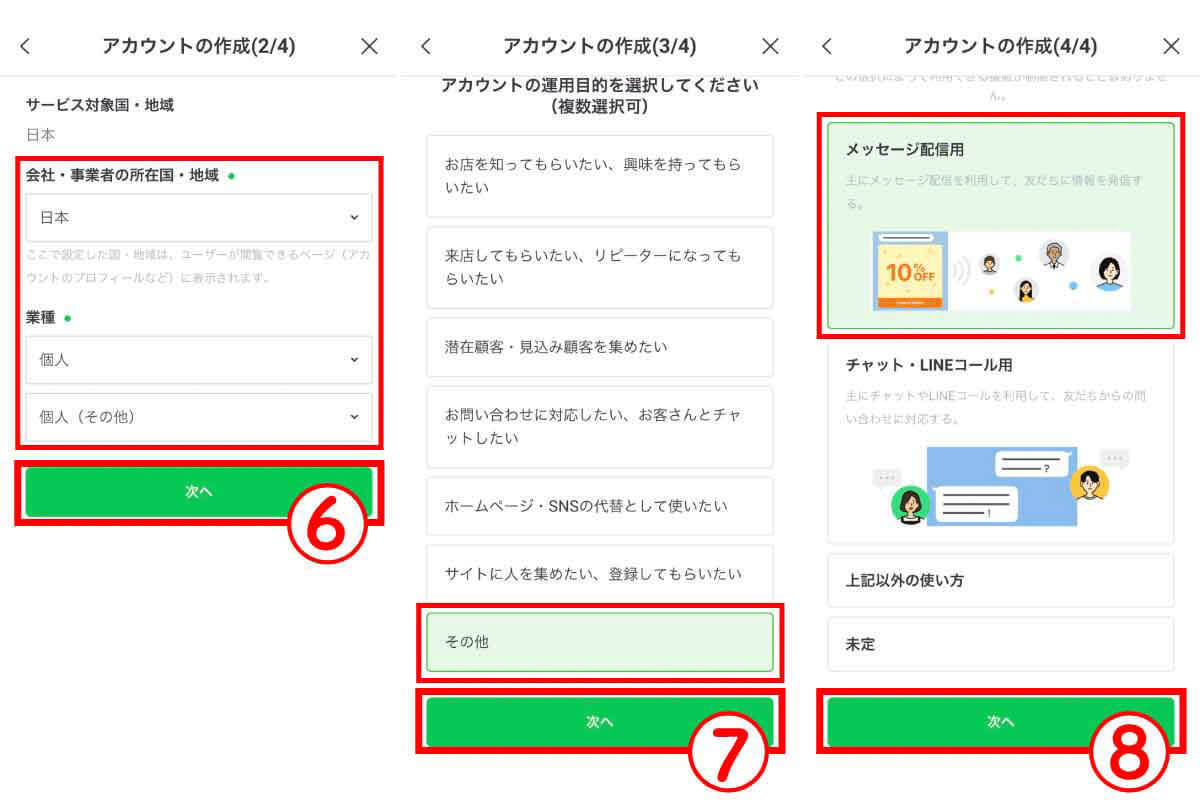
【6】会社・事業者の所在国・地域は「日本」、業種は「個人」を選択し、⑥「次へ」をタップ。【7】アカウントの運用目的は、「その他」を選択して、⑦「次へ」をタップ。【8】アカウントの使い方として「メッセージ配信用」を選択して、⑧「次へ」をタップ(画像=『オトナライフ』より 引用)
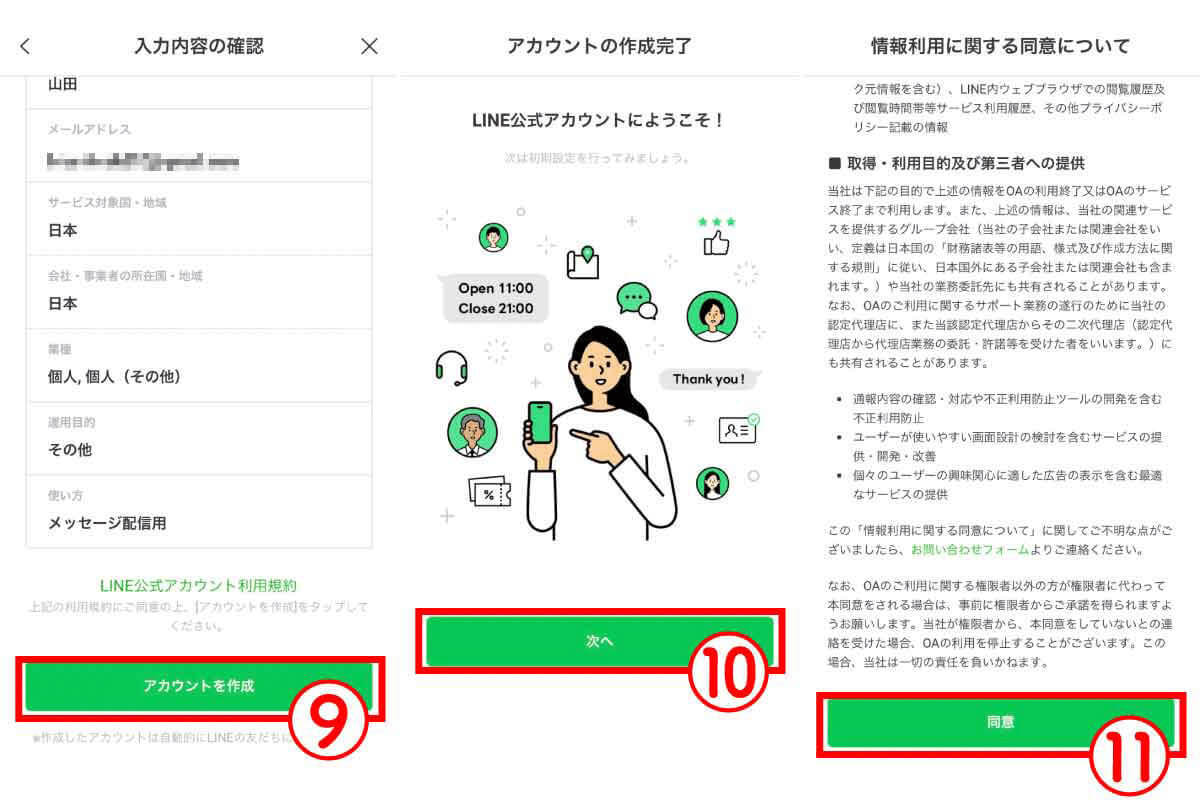
【9】最後に入力内容を確認し、⑨「アカウント作成」をタップします。【10】アカウント作成が完了しました。⑩「次へ」に進みます。【11】利用規約を読み、⑪「同意」をタップしたら設定は完了です(画像=『オトナライフ』より 引用)
LINE公式アカウントの設定方法
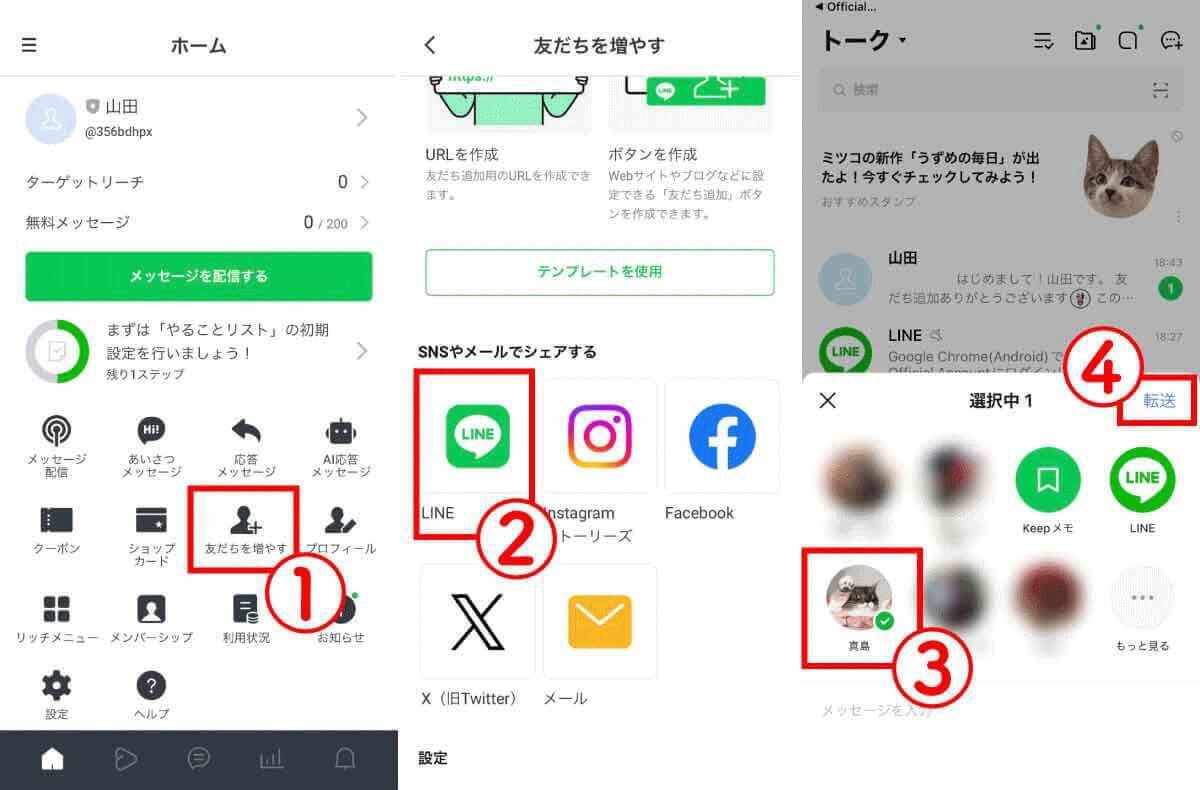
【1】LINE公式アカウントアプリのホームを開き、①「友だちを増やす」をタップします。【2】次に「SNSやメールでシェアする」の項目から、②「LINE」をタップします。【3】③予約送信したい相手のアカウントを選択し、④「転送」をタップします。あとは相手に友だち追加してもらいましょう(画像=『オトナライフ』より 引用)
LINE公式アカウントからメッセージを送信予約する方法
メッセージの送信予約の設定方法は以下の通り。
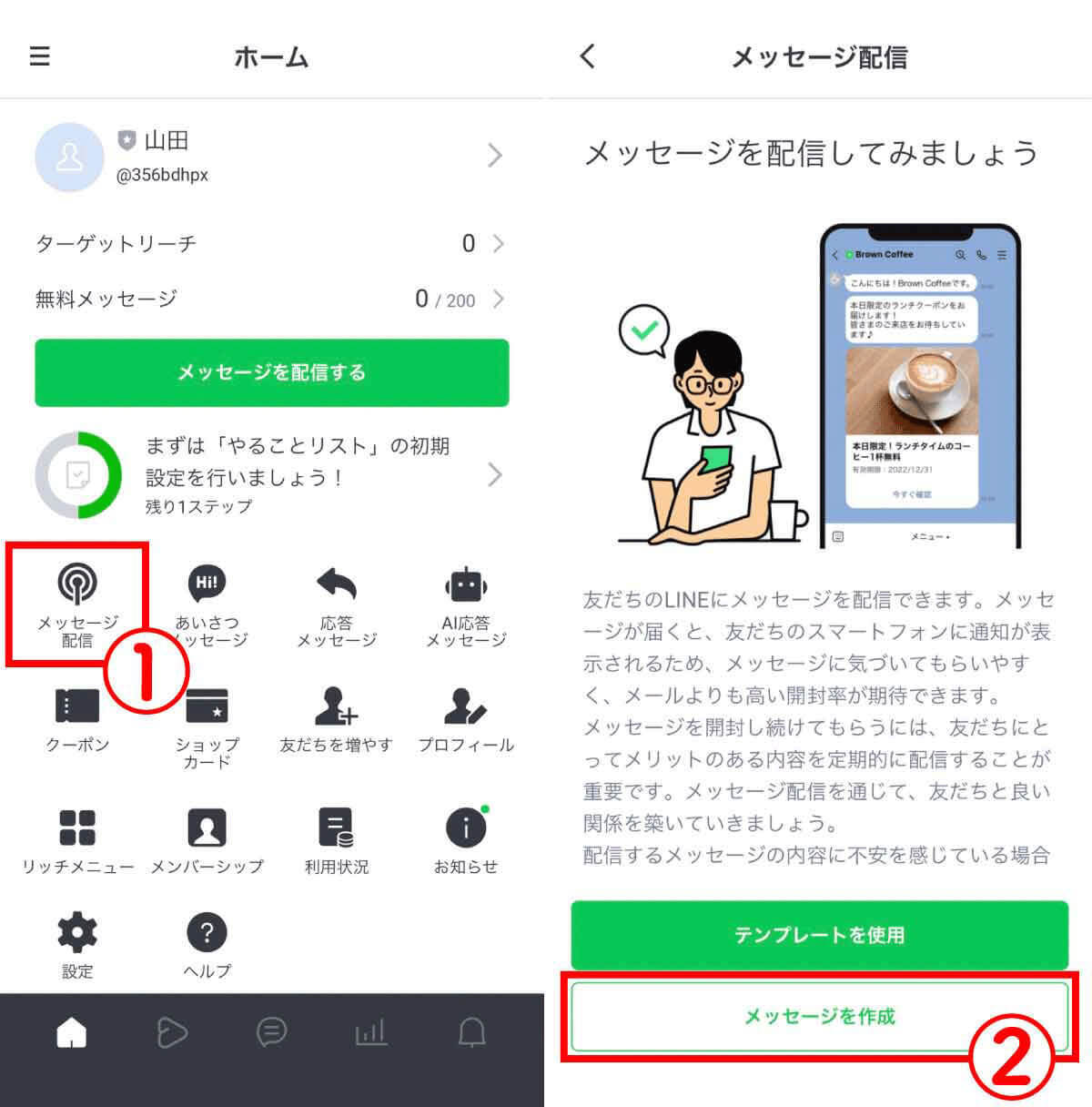
【1】LINE公式アカウントアプリのホームを開き、①「メッセージ配信」をタップします。【2】続いて、②「メッセージを作成」をタップ(画像=『オトナライフ』より 引用)
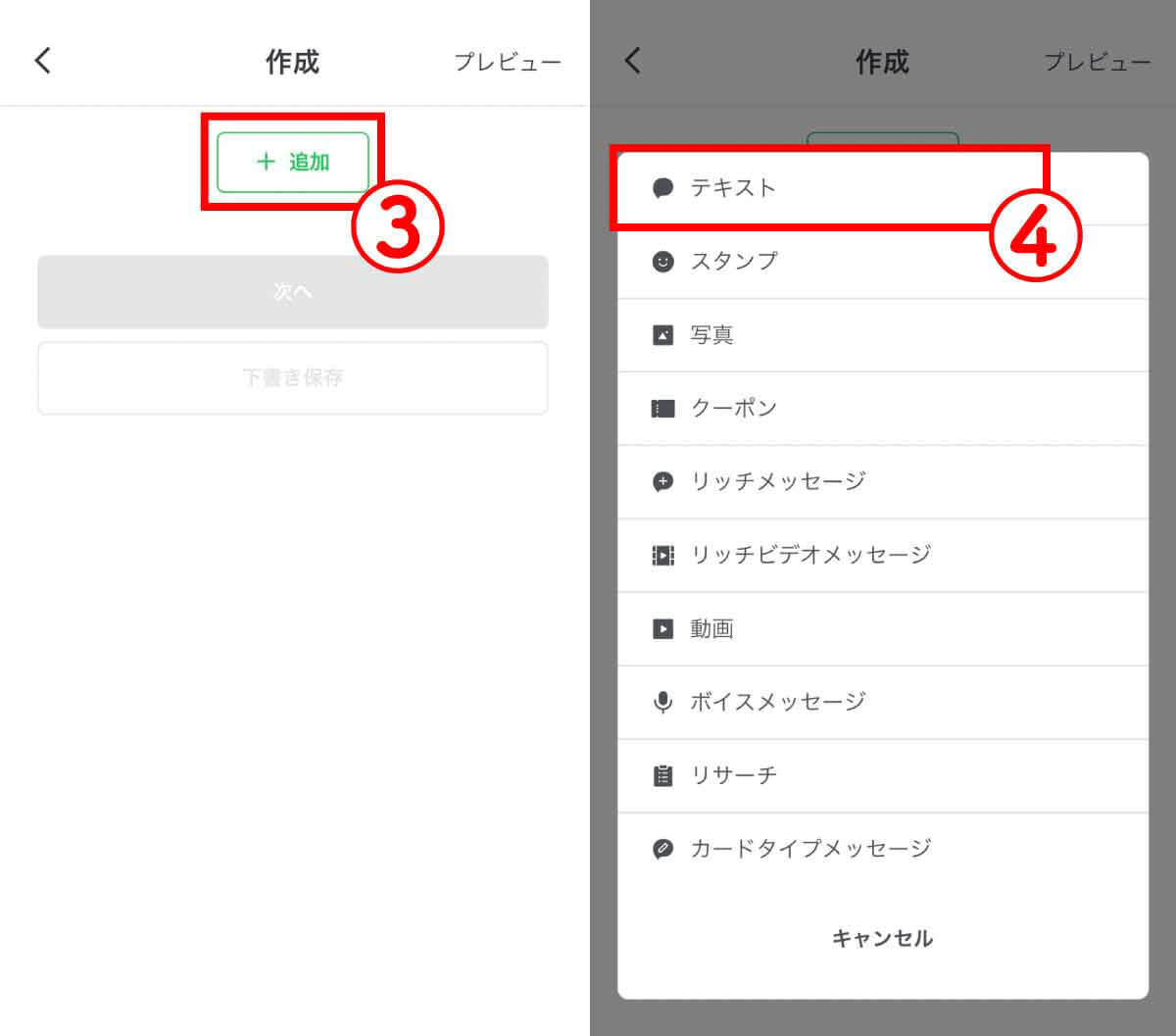
【3】③「追加」をタップします。【4】④「テキスト」をタップして選択します(画像=『オトナライフ』より 引用)
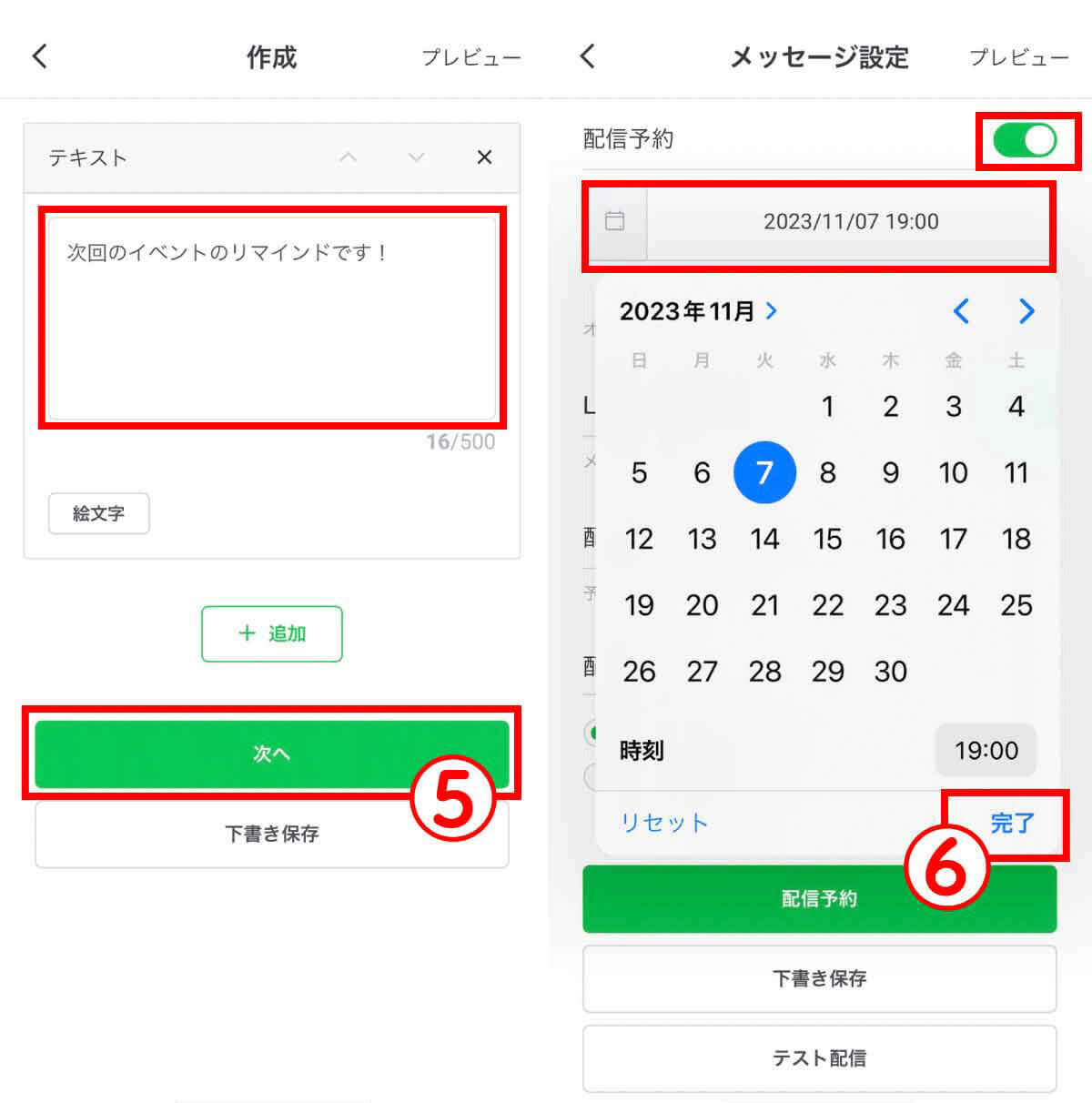
【5】送信したいメッセージの内容を入力し、⑤「次へ」をタップします。【6】配信予約のタブをオンにし、日付と時間の選択を行います。選択が完了したら、⑥「完了」をタップします(画像=『オトナライフ』より 引用)
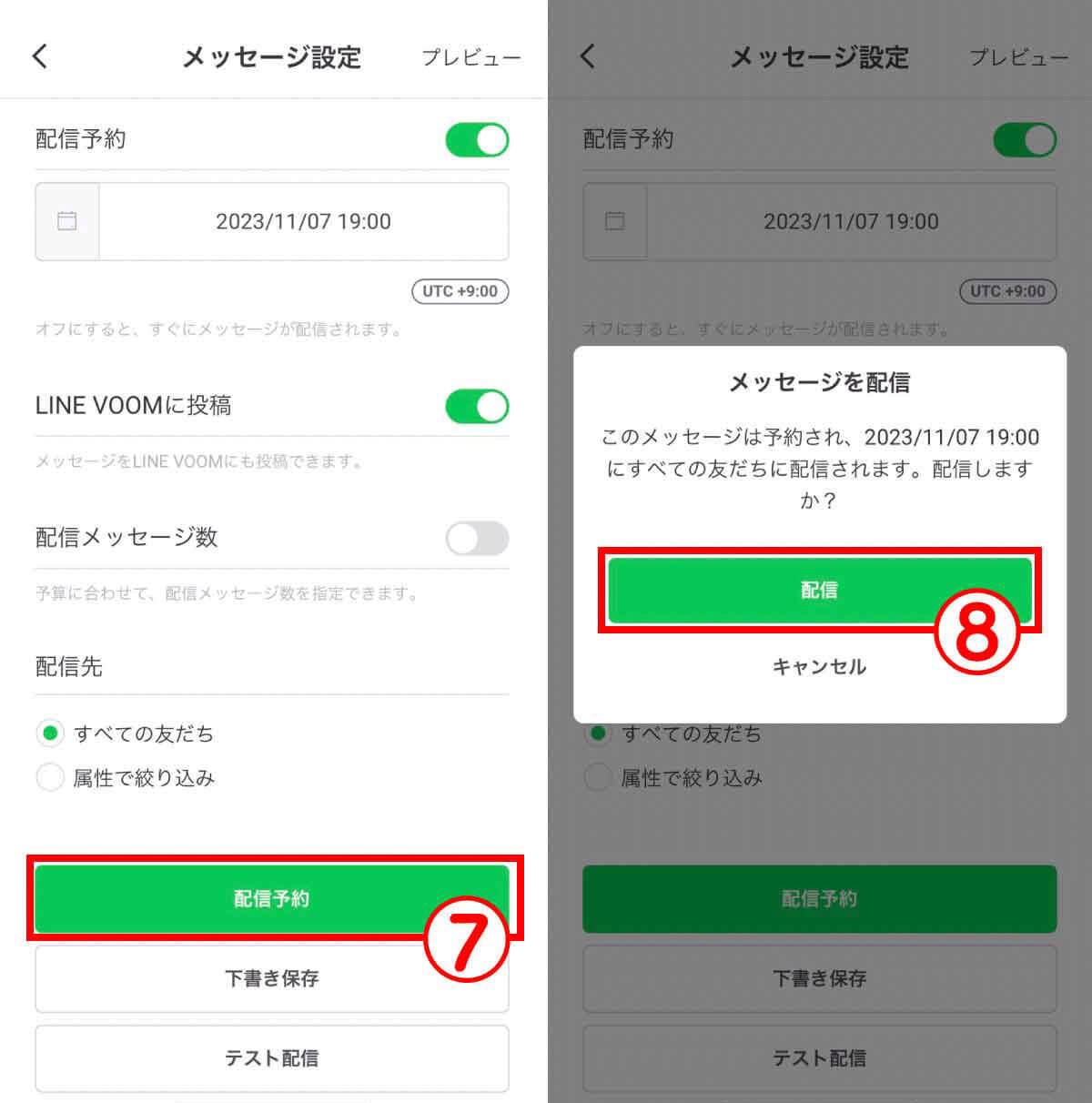
【7】最後に⑦「配信予約」をタップし、【8】ポップアップで表示される⑧「配信」をタップして予約完了です(画像=『オトナライフ』より 引用)
LINE公式アカウントでLINEを時間指定して予約送信する際の注意点
先述した通り、LINE公式アカウントとプライベートで使うアカウントは別物です。冒頭で述べた通り、例えば誕生日メッセージなどを送りたい場合などにはあまり役に立たないでしょう。
しかし、仕事関係のリマインダーや定期的に送信する必要があるメッセージなどを設定する場合など、逆にプライベートのアカウントでない方がいい場合もあります。














































